
【おすすめ】AIパソコンの比較&選び方!人気のモデルもご紹介
2025.6.2[更新]
AI技術の広がりに伴い、2023年からAIの処理を高速かつ省エネで行える「AIパソコン」が増えています。AIパソコンは、従来のパソコンに比べてAI処理をより迅速に行えるため、次世代のパソコンとして注目されています。本記事では、AIパソコンを使うメリットや最新トレンド、製品を選ぶ際にチェックしたい点をご紹介。AIパソコンをより快適に使用するための関連商品や、Joshin web のパソコン担当者が選んだおすすめモデルについても解説しますので、ぜひ参考にしてください。

Joshin web パソコン担当者「牛丼」が、AIパソコンのポイントやおすすめモデルを紹介いたします!
AIパソコンとはNPUを搭載したパソコン
AIパソコンとは、従来のCPU(Central Processing Unit:中央処理装置)とGPU(Graphics Processing Unit:画像処理装置)に加えて、AI処理に特化したプロセッサであるNPU(Neural Processing Unit)を搭載したパソコンのことです。
従来のパソコンでは、生成AIなどの大規模な処理をクラウド上で行い、その結果をパソコンに表示しています。しかし、この方法では通信状況が悪いと作業効率が落ちたり、AIを同時に使用するユーザーが多いときにレスポンスが低下したりといった問題があります。また、AI処理の一部はパソコン本体(ローカル)でも行われていましたが、CPUやGPUに大きな負荷がかかり、処理速度が遅くなってパソコンで行うほかの作業に影響が出たり、消費電力が増えたりすることがありました。
AIパソコンはNPUを搭載しているため、CPUやGPUに過度な負荷をかけず、効率的かつスピーディーにAI処理を行うことができます。NPUを必要とするアプリケーションはすでに多数登場しており、今後さらに増加することが予想されています。
AIパソコンを使うメリット
AI技術がますます普及し、さまざまな分野でAIを活用することが主流になる中で、今後AIパソコンは欠かせないものとなっていくでしょう。AIパソコンを使うことで、AI処理の効率が向上するだけでなく、セキュリティリスクの軽減といったメリットも得られます。ここでは、AIパソコンを使うメリットを3つご紹介します。
処理性能が上がる
AIパソコンでは、AIの処理をNPUがローカルで行うため、クラウド上で処理を行う従来の方法に比べて、AIの処理速度が大幅に向上します。また、CPUやGPUにかかる負荷が軽減されるので、AIを活用しながら同時にほかのソフトウェアで作業を行う際も、スムーズに業務を進めることが可能です。さらに、負荷が減ることは消費電力の削減にもつながり、⾧時間の作業でもバッテリーの持ちが良くなります。

セキュリティリスクを低減できる
従来のパソコンでは、AI処理をクラウド上で行うため、一度データをクラウドにアップロードする必要がありました。たとえ厳重なセキュリティ対策をとっていても、外部にデータを送ることにはセキュリティリスクが伴います。しかし、AIパソコンなら、AIの処理をローカルで完結させることができるため、情報が外部に漏れるリスクを大幅に減らすことが可能です。

新しいAIアプリケーションに対応できる
すでに、NPUを活用してAI処理を行うように設計されたアプリケーションが登場しており、その数はますます増えていくと予想されています。AIパソコンは、今後登場する新しいAIアプリケーションにも対応できます。こうしたアプリケーションを使えば、従来のパソコンでは難しかった複雑なAI処理も、短時間で効率的にこなせるようになるでしょう。


AIパソコンは、ビジネスにおける業務効率を大幅に向上させることが期待されています。企画書の作成やプレゼンテーション資料の自動生成、プロジェクトのスケジュール管理など、これまで手動で行っていた作業をAIに任せることが可能です。
AIパソコンの最新のトレンド
AIパソコンはさまざまなメーカーから登場していますが、特に注目されているのがMicrosoftの「Surface Pro」と「Surface Laptop」です。どちらも、毎秒40兆回以上の計算ができる非常に高速なNPUを搭載。Microsoftが定義する、AI活用を前提に最適化された新世代パソコン「Copilot+PC」のひとつです。
また、Surface ProとSurface Laptopには、画像生成機能「コクリエーター」や、PCを通過する音声をリアルタイムで翻訳し、字幕を表示する「ライブキャプション」など、最新のAI技術を活用した機能を搭載。クリエイティブ作業やビジネスシーンでの活用がさらに期待されています。

従来のWindows 11パソコンにすでに搭載されているCopilotは、主にクラウドサーバーでAI処理を行いますが、Copilot+はハードウェアを使ってローカルでAI処理を実行する点が異なります。
AIパソコンを選ぶ際のポイントとは?
AIパソコンを選ぶ際には、画面サイズや重量、バッテリー駆動時間、スペックなど、さまざまな要素を考慮する必要があります。ビジネス利用や個人利用など、用途によっても重視すべきポイントは異なります。AIパソコンを選ぶ際には、下記のポイントをチェックしてください。
画面サイズ:作業内容や持ち運びやすさを考慮して選ぶ
AIパソコンは、ご自身に合った画面サイズのものを選ぶことが大切です。画面が小さいと軽量で持ち運びやすくなりますが、作業スペースが狭くて不便だったり、動画を視聴するときの迫力が物足りなく感じたりすることがあります。頻繁に持ち運ぶ場合は、13.3インチや14インチのパソコンが便利でしょう。一方、自宅やオフィスでの使用が中心なら、15.6インチ以上の大画面モデルが快適です。

重量:1.5kg以内なら持ち運びがラク
AIパソコンを持ち歩く際には、できるだけ軽量なものが便利です。目安として、1.5kg以内のモデルであれば、ほかの荷物といっしょに持ち運んでも大きな負担になりません。また、1kg以下の超軽量モデルなら、さらに快適に持ち運びできます。ただし、軽量モデルはバッテリー駆動時間が短くなることがあるため、重量とバッテリー駆動時間のバランスを考えて選ぶことが大切です。

バッテリー駆動時間:10時間以上あると安心
AIパソコンを選ぶ際には、1日の使用状況を考慮し、少し余裕を持ったバッテリー駆動時間のモデルを選ぶと安心です。ビジネス利用の場合は8時間の駆動時間が目安ですが、10時間以上あれば余裕を持って使用できます。
ただし、バッテリー駆動時間は使用環境や負荷によって変わるため、「10時間あれば十分」といった過信は禁物。⾧時間の外出や作業を予定している場合は、パソコンを充電できるモバイルバッテリーや充電器を準備しておくといいでしょう。
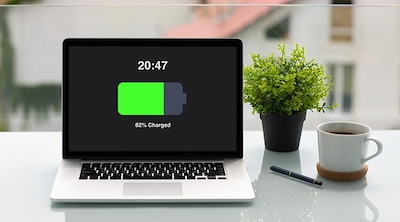
CPU:パソコン全体のパフォーマンスに影響
CPUはパソコンの頭脳とも呼ばれ、全体のパフォーマンスを左右する重要なパーツ。高性能なCPUを搭載しているノートパソコンは、複数のアプリケーションを同時に操作したり、動画編集などの負荷の高い作業もスムーズにこなしたりすることが可能です。
AIパソコンは、CPUにインテルの「Core Ultra」やAMDの「Ryzen AI」、Qualcomm(クアルコム)の「Snapdragon X」、Appleの「M3チップ」などを採用しています。それぞれのCPUシリーズ内に複数の種類があり、高性能なものほど価格も上がります。ご自身の作業の負荷に応じて、最適なモデルを選んでください。

GPU:動画編集やゲームをするなら高性能なものが必要
GPUは、画像や映像の処理を専門に行うパーツです。2024年9月現在、主流のGPUとしては、NVIDIAの「GeForce」シリーズ、AMDの「Radeon(ラディオン)」シリーズ、インテルの「Arc」シリーズなどがあります。動画編集や3DCGの処理、高画質なゲームプレイなどを楽しむ際には、高性能なGPUが必要です。ご自身の作業内容に応じて、適切なスペックのGPUが搭載されているモデルを選んでください。

メモリ(RAM):一般的な作業なら8GBが目安
メモリ(RAM)とは、パソコンが一時的にデータを記憶するためのパーツです。メモリの容量が大きいほど処理速度が向上し、同時に多くのアプリケーションを動かせるようになります。目安としてメモリが8GBあれば、書類作成といった一般的な作業をスムーズに行えるでしょう。また、画像編集や動画編集といった負荷の高い作業を行う場合は、16GB以上のメモリを搭載したモデルを選ぶと安心です。

ストレージ:ビジネス利用なら256GB程度で十分
ストレージは、パソコンのデータを⾧期的に保存するためのパーツです。標準的なビジネス利用であれば、256GB程度の容量があれば困ることはありません。しかし、大量の動画や写真を扱う場合は、512GBや1TBのストレージ容量を持つモデルを検討してください。

インターフェース:搭載されている種類と数をチェック
インターフェースとは、パソコンと外部周辺機器を接続する端子です。例えば、プレゼンテーションなどで外部モニターに画像を表示したい場合、HDMI端子やDisplayPort端子を搭載しているかどうかを確認してください。また、外付けの光学ドライブやハードディスク(HDD)などと接続するには、USB端子が必要です。
なお、充電機能に対応しているUSB Type-C端子を搭載したモデルなら、接続している外部モニターなどからも充電できるため、専用の充電器を持ち歩く手間を省くことができます。ご自身の用途に合った端子が、必要な数だけ搭載されているかチェックしてください。

モバイルデータ通信機能:外出先にWi-Fi環境がなくても安心
LTE対応のAIパソコンなら、Wi-Fi環境がなくてもインターネットに接続できます。LTEとは、携帯電話で利用されている通信規格のひとつ。高速データ通信が可能なので、大容量のデータもやりとりできるのが特⾧です。専用の通信回線を契約し、パソコンにSIMカードを挿入するだけで、どこでもインターネットが利用できるようになります。

堅牢性:持ち運びが多い場合も安心
堅牢性とは、外部からの物理的な衝撃に対する強さのことです。ノートパソコンは持ち運ぶ機会が多いため、落下などで本体に衝撃が加わって壊れてしまうリスクがあります。堅牢性の高いモデルを選べば、万が一落としてしまった際にも故障を防げる可能性があります。

Microsoft Officeの有無:ビジネス利用の場合は要チェック
ビジネス利用であれば、最初から文書作成ソフトのWordや表計算ソフトのExcelといったソフトウェアがパッケージになったMicrosoft Officeがインストールされているモデルを選ぶことをおすすめします。パソコンとMicrosoft Officeを別々に購入するよりもコストを抑えられ、インストール作業も不要ですぐに使い始めることができます。
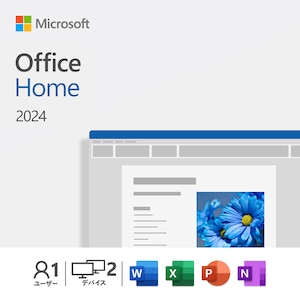
OS:使用したいアプリケーションや作業内容で選ぶ
OSとはオペレーティングシステムの略称で、パソコンを操作したり、アプリを使ったりする際に必要なソフトウェアのこと。AIパソコンには、「Windows」や「macOS」が搭載されています。OSの違いは、操作性や利用できるソフトウェアに大きく影響します。使用したいアプリケーションや作業内容に合わせて、適切なモデルを選んでください。
セキュリティ機能:生体認証機能があると安心
AIパソコンはセキュリティ対策として、指紋認証や顔認証などの生体認証機能を搭載しているモデルもあります。特に、ビジネスで機密性の高いデータを扱う場合には、セキュリティ機能にも注目してみてください。

デザイン:モチベーションや使い心地にも影響する
AIパソコンのデザインも重要な要素です。軽量で薄型のデザインは持ち運びに便利ですし、スタイリッシュな外観は作業のモチベーションを上げてくれます。また、キーボードの配置や質感など、使い心地も考慮して選ぶといいでしょう。


パソコンに求められるスペックは、使用する目的や作業内容によって異なります。できるだけ高性能なモデルを選ぶといいと思われがちですが、その分価格も高くなります。そのため、実際に行いたい作業に適したスペックのモデルを選ぶことが大切です。AIパソコンを選ぶ際には、まずは用途を明確にすることから始めてみてください。
メーカー別・AIパソコンの特⾧
AIパソコンは、さまざまなメーカーから多くの製品が登場しています。ここでは、おすすめのAIパソコンメーカーと代表的なモデルの特⾧についてご紹介します。
Microsoft(マイクロソフト):豊富なカラー展開が魅力
Microsoft(マイクロソフト)は、世界一のシェアを誇るOSである、Windowsを開発した企業です。同社のAIパソコン「Copilot+PC Surface」シリーズは、すべて3:2のアスペクト比を採用したタッチスクリーンを搭載しており、直感的な操作がしやすい点が特⾧。「Pro」「Laptop」「Studio」と種類も豊富で、用途やスペックに応じて選べます。バッテリー駆動時間はモデルによって異なりますが、最⾧で約20時間の連続使用が可能なものもあり、⾧時間の作業にも適しています。
さらに、一部のモデルではシルバーやブラックだけでなく、デューンやサファイアといった少し珍しいカラーも展開。スタイリッシュなデザインで、機能性と美しさを兼ね備えたシリーズです。

Dell(デル):最大27時間のバッテリー駆動時間
Dell(デル)は、エントリーモデルからハイスペックモデルまで、豊富なラインナップをそろえるパソコンメーカーです。同社のAIパソコンは、「XPS」「Inspiron」「Latitude」シリーズから登場しています。これらのモデルはCPUにQualcomm(クアルコム)の「Snapdragon X」シリーズを搭載。高度なAI処理をスムーズにこなすほか、複雑な作業やマルチタスクも得意とし、作業効率を大幅に向上させることが可能です。
さらに、Snapdragon Xシリーズ搭載モデルは、バッテリー駆動時間が非常に⾧いことも特⾧。最大27時間の連続使用が可能なモデルもあり、外出先や出張時でもバッテリー切れを心配せずに作業が続けられます。

HP(エイチピー):クリエイティブな作業に最適
HP(エイチピー)は、創業1939年という⾧い歴史を持つパソコンメーカー。同社のAIパソコンは、クリエイティブな作業やビジネスに最適な「Envy」シリーズが人気です。CPUにはインテルの「Core Ultra」を搭載しており、画像や映像の編集、デザイン制作など、負荷の高いクリエイティブ作業もスムーズにこなせます。
Envyシリーズは軽量で持ち運びやすいモデルが多く、バッテリー駆動時間も⾧いため、外出先でも安心して作業ができます。また、USB Type-CやHDMI、USB Type-Aなどの外部接続端子が豊富で、アダプタなしでさまざまなデバイスと接続できるのも大きな魅力です。

Apple:高性能と高解像度でクリエイティブ作業にピッタリ
Appleは、独自のOSやハードウェアを開発しているパソコンメーカー。同社の「Mac」シリーズは、クリエイターをはじめビジネスパーソンからも高い支持を受けており、M1以降のチップを搭載したモデルは、Apple独自のAI(Apple Intelligence)に対応しています。M1、M2、M3チップは、AIを活用した作業をスムーズに処理できるNeural Engineを搭載しているのが特⾧。特にM3チップではAI処理能力が向上し、より高度で高速なAI処理を実行できるようになっています。
また、Macの多くのモデルは高解像度のRetinaディスプレイを搭載しており、文字や画像を鮮明に表示することが可能です。画像や動画編集などのクリエイティブな作業をする方に、ピッタリなAIパソコンといえるでしょう。

ASUS:高解像度のディスプレイが魅力
ASUSは、台湾に本社を置くパソコンメーカーです。同社のAIパソコンは「Vivobook」シリーズから登場しています。CPUにはQualcommの「Snapdragon X」シリーズを搭載。日常のタスクからクリエイティブな作業まで、幅広い用途で快適に使用できます。軽量で持ち運びしやすいデザインも特⾧で、外出先での作業もスムーズに行うことができるでしょう。
また、Vivobookシリーズは、鮮やかで高解像度のディスプレイを備え、テキストや画像を鮮明に表示できるのもポイント。一部のモデルはタッチスクリーン機能も搭載しており、直感的な操作が可能です。さらに、USB Type-CやHDMIなどの外部接続端子も豊富で、さまざまなデバイスと簡単に接続できます。

Joshin web パソコン担当者が厳選!おすすめAIパソコン
それではここで、プロの視点で厳選したAIパソコンをご紹介しましょう。いずれもJoshin web のパソコン担当者によるセレクトです。こちらを参考に、ぜひご自身に合ったモデルを見つけてください。
- 会員様web価格 207,680円 (税込)20,768 円相当(10%) ポイント進呈最短 6月15日( 日 ) 出荷2024年12月 発売◆Windows 11 Home
◆13.8 インチ PixelSense Flow ディスプレイ、タッチスクリーン
◆Snapdragon X Plus
◆メモリ 16GB / SSD 256GB
◆Microsoft Office Home&Business 2024+Microsoft 365 Basic(1年間無料版) - 会員様web価格 287,681円 (税込)2,877 円相当(1%) ポイント進呈お届け:4~5ヶ月2024年07月 発売◆Windows 11 Home
◆13.4インチ 3K OLED フレームレス タッチ 光沢(反射防止/防汚加工)ディスプレイ
◆Snapdragon X Elite X1E-80-100
◆メモリ 16GB / ストレージ 512GB SSD - 会員様web価格 163,528円 (税込)1,636 円相当(1%) ポイント進呈最短 6月15日( 日 ) 出荷2024年04月 発売◆Windows 11 Home
◆14.0インチ 非光沢 60Hz IPSタッチディスプレイ WUXGA 1920×1200
◆インテル Core Ultra 5 プロセッサー 125U
◆メモリ 16GB オンボード 6400MHz, LPDDR5
◆ストレージ 512GB PCIe Gen4 NVMe M.2 SSD - 会員様web価格 164,800円 (税込)8,240 円相当(5%) ポイント進呈「おひとり様1点」最短 6月15日( 日 ) 出荷2025年03月 発売13インチMacBook Air。軽やかに爆速。
AIパソコンのおすすめの関連商品
AIパソコンをさらに快適に使うには、操作性を高めるマウスや、持ち運びに便利なケースなどを用意するのがおすすめです。また、AIパソコンにカードリーダーが搭載されていない場合でも、外付けのカードリーダーを接続すれば、カードの読み取りができます。ここでは、AIパソコンの使用をさらに快適にする関連アイテムをご紹介します。
マウス:作業効率が大幅にアップ
ノートパソコンはタッチパッドを搭載していますが、マウスを使うことで作業効率が向上します。マウスには有線タイプとワイヤレスタイプがありますが、USBポートを占有せず、コードが邪魔にならないワイヤレスタイプが便利です。手になじむ形状や大きさのものを選ぶことで、⾧時間の作業も快適に操作できるでしょう。

本体ケース:パソコンを安全に持ち運ぶための必需品
AIパソコンを持ち運ぶ機会が多い場合は、持ち運び用のケースがあると便利です。鞄の中にパソコン専用の収納ケースがついた「アウターバッグ」や、ノートパソコンを収納してさらに鞄に入れるタイプの「インナーバッグ」などがあります。用途に合わせて選んでください。

カードリーダー:パソコンに端子がない場合は必須
AIパソコンにSDカードなどの端子がついていない場合は、外付けのカードリーダーを使うことで対応可能です。スマートフォンやデジカメのデータを、SDカード経由でパソコンに移すことができます。なお、カードリーダーは、手頃なものだと数百円から購入できます。

光学ドライブ:DVD・ブルーレイなどを楽しみたい方に
AIパソコンにドライブが搭載されていなくても、ブルーレイディスクドライブやDVDドライブなどの外付け光学ドライブを接続すれば、ディスクの読み取りや書き込みが可能です。AIパソコンでディスク版の映像・音楽コンテンツを楽しみたい方は、光学ドライブを用意しておくことをおすすめします。

外付けハードディスク:AIパソコンのストレージを拡張する
パソコンの内蔵ストレージ容量がいっぱいになると、動作が不安定になり、処理速度が低下することがあります。そうしたときは外付けハードディスクを接続し、データを移動させてパソコン本体のストレージ容量を空けましょう。また、外付けハードディスクは大切なデータのバックアップや、大量のファイルを持ち歩きたい場合にも便利です。

話題のAIパソコンで作業効率をアップさせよう
NPUを搭載したAIパソコンを使えば、AI処理を効率的かつ省電力で行えるため、作業効率が大幅にアップします。さらに、パソコン本体でAI処理を行うことで、セキュリティリスクの低減にもつながり、ビジネスで活用できる機会が増えるでしょう。
今後AIパソコン専用のアプリケーションも増えると予想されているため、この機会にAIパソコンの導入をぜひ検討してみてください。




















































